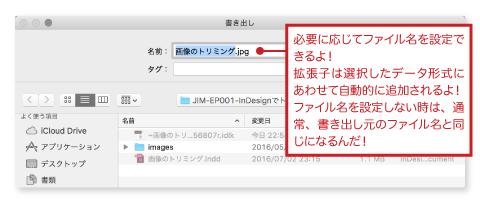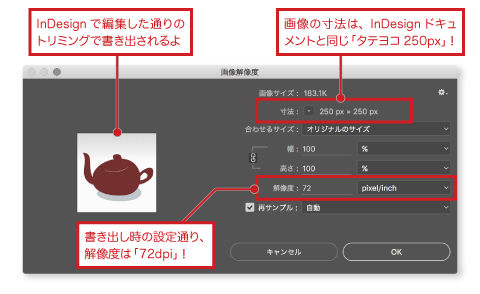InDesignって何だろう?
PhotoshopとInDesignはアドビシステムズ社が提供しているアプリケーションだよ。Photoshopは画像の合成や色の調整ができる「画像を加工するためのソフト」。InDesignは本や雑誌など、ページがたくさんある印刷物や電子書籍向けの機能が充実している「本をつくるためのソフト」なんだ。
でも画像を加工するのにどうして本をつくるためのソフトを使うのかな? その理由は実際に作ってみると分かるかも!
次回からはステップごとに、InDesignでトリミング画像をつくりはじめるよ!



![4コマ目 チップ君「[画像解像度]で画像を確認すると、サイズが250px、解像度が72dpiになってるのが分かるでしょ?」ジミー「へ〜っ本当だ !!」](https://3.bp.blogspot.com/-OmPO8kpfUyY/V5h74TCDQ6I/AAAAAAAABW0/rkAmqfFpbA86fI-3iWrfXo1d-ZP0BWC1wCLcB/s1600-rw/jim_0017_4.png)